L’achat d’un nouvel iPhone est passionnant, et tout ce que vous voulez faire est d’essayer le nouvel appareil photo et les fonctionnalités mises à jour. La dernière chose que vous voulez faire est de vous soucier de la perte de données lors du transfert de votre Apple Watch d’un ancien iPhone vers un nouveau. Tout comme votre nouvel iPhone, l’Apple Watch est une extension de votre connexion au monde, et vous voulez que tout se passe bien. Pour vous en assurer, voici un guide rapide sur la façon de vous assurer que votre Apple Watch est transférée sans effort vers un nouvel iPhone.
Contenu
Vous avez toujours votre ancien iPhone ?
Le passage de votre Apple Watch à un nouveau téléphone est sans aucun doute plus facile si vous disposez toujours d’anciens et de nouveaux iPhones. Avant de synchroniser l’Apple Watch avec le nouvel iPhone, vous devez suivre quelques étapes pour commencer. Avant tout, assurez-vous que votre Apple Watch et votre iPhone exécutent le dernier logiciel.
1. Tout d’abord, sauvegardons vos données de santé et d’activité Apple Watch en allant dans « Paramètres -> [your name] -> iCloud » et assurez-vous que Santé est activé. (Vous devriez voir une étiquette verte.) Notez que pour que cette étape fonctionne, vous devez être connecté à un réseau Wi-Fi.
2. L’étape suivante consiste à dissocier votre Apple Watch. Pour ce faire, ouvrez l’application Watch sur votre iPhone, sélectionnez « Ma montre » en bas, puis cliquez sur « Toutes les montres » en haut à gauche de l’écran. Appuyez sur le bouton « i », puis sélectionnez « Dissocier Apple Watch ».
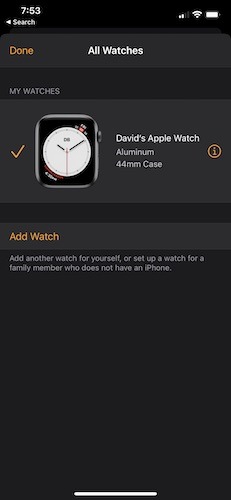
3. Idéalement, si vous placez votre Apple Watch nouvellement non jumelée près d’un nouvel iPhone, il devrait automatiquement vous demander de vous jumeler. Dans ce cas, l’iPhone devrait démarrer automatiquement l’appairage. Si ce n’est pas le cas, vous pouvez ouvrir l’application de la montre où la montre est déjà reconnue pour le couplage. Appuyez sur « Démarrer le couplage -> Configurer moi-même » et suivez les instructions à l’écran.
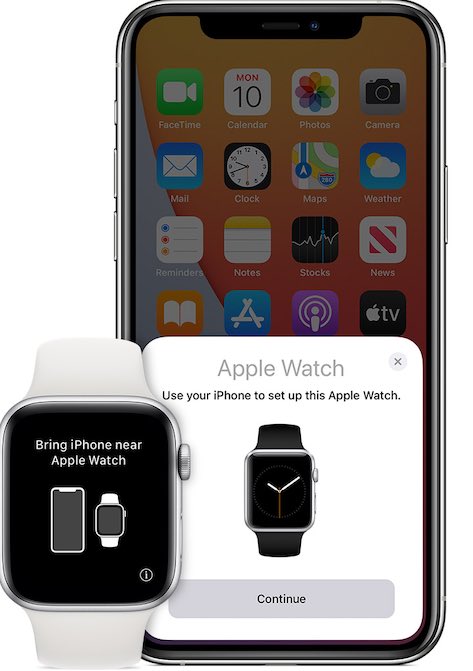
Je n’ai pas d’ancien iPhone
Si vous avez déjà échangé ou vendu votre ancien iPhone, il n’y a pas lieu de s’inquiéter. Si vous n’avez pas l’iPhone, le meilleur moyen de passer votre Apple Watch à un nouvel iPhone est de l’effacer et de recommencer.
1. Sur l’Apple Watch, accédez à « Paramètres -> Général -> Réinitialiser -> Effacer tout le contenu et les paramètres ». Si vous avez un mot de passe sur votre Apple Watch, il vous le demandera ici.
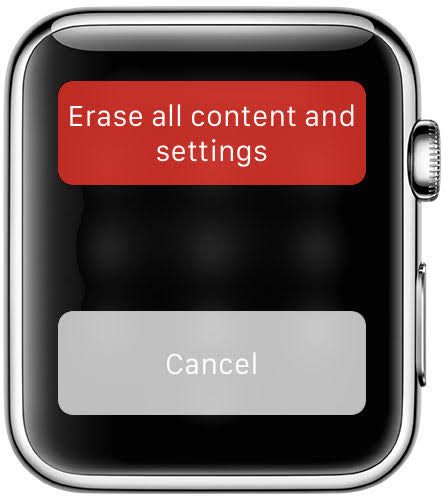
2. Une fois la montre réinitialisée, vous pouvez la configurer comme neuve. Ouvrez l’application Watch sur votre iPhone et commencez le processus à l’écran de connexion de votre iPhone à la montre. Vous pouvez appuyer sur « Démarrer le couplage -> Configurer moi-même » et maintenir votre iPhone pour qu’il scanne l’animation sur l’écran Apple Watch.
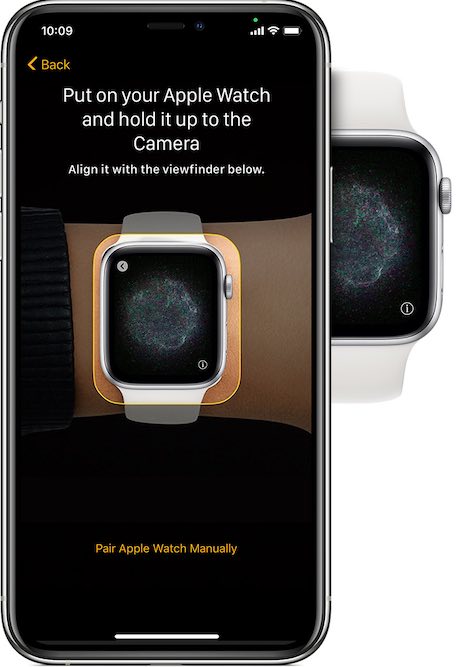
3. Une fois l’analyse terminée, l’Apple Watch et l’iPhone vous guideront à travers le reste des étapes et associeront les deux appareils. C’est également à ce stade que vous pourrez choisir parmi une sauvegarde Apple Watch précédente.
Notez que dans ces étapes, il est important de s’assurer que l’Apple Watch et l’iPhone sont à jour et sur le logiciel le plus récent. Si ce n’est pas le cas, il y a de fortes chances que vous ne voyiez pas votre sauvegarde. Vous ne verrez pas non plus d’activités, d’entraînements ou de paramètres antérieurs que vous aviez auparavant. Cela signifie que vous devrez retélécharger toutes vos applications et configurer la montre comme si c’était la première fois que vous l’utilisiez.
Maintenant que vous savez comment passer votre Apple Watch à un nouvel iPhone, le reste de la configuration vous appartient. Vous pouvez créer un cadran personnalisé ou commencer un entraînement sur votre Apple Watch, ou d’innombrables autres choses que vous pouvez également faire.
Cet article est-il utile ? Oui Non



